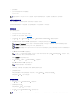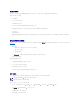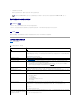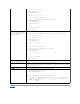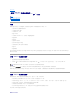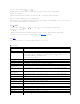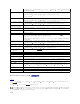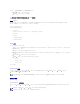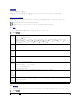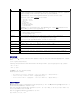Users Guide
按 <Enter>,选择“Enabled” (已启用)或“Disabled” (已禁用)。
l “Enabled” (已启用)- vFlash 可用于分区管理。
l “Disabled”(已禁用)- vFlash 不可用于分区管理。
初始化 vFlash
选择此选项可初始化 vFlash 卡。初始化操作将擦除 SD 卡上的现有数据,而且会删除所有现有分区。如果一个或多个分区正在使用或已附加,则无法执行初始化操作。只有 iDRAC
Enterprise 卡插槽中的卡大小大于 256 MB 并且启用了 vFlash 时,才可以访问此选项。
按 <Enter> 可初始化 vFlash SD 卡。
以下原因可能会造成初始化操作失败:
l SD 卡当前不存在。
l “vFlash is currently in use by another process”(vFlash 当前正被另一个进程使用)。
l vFlash 未启用。
l SD 卡写保护。
l 一个或多个分区当前正在使用中。
l 一个或多个分区当前已附加。
vFlash 属性
按 <Enter> 可查看以下 vFlash SD 卡属性:
l “Name” (名称)- 显示插入到服务器的 vFlash SD 卡插槽中的 vFlash SD 卡名称。如果是 Dell SD 卡,将显示“vFlash SD Card”(vFlash SD 卡)。如果不是 Dell SD
卡,将显示“SD Card”(SD 卡)。
l “Size”(大小)- 以千兆字节 (GB) 为单位显示 vFlash SD 卡的大小。
l “Available Space”(可用空间)- 以兆字节 (MB) 为单位显示 vFlash SD 卡上的未使用空间。可以使用此空间在 vFlash SD 卡上创建更多分区。对于 SD 卡,可用空间显示
为 256MB。
l “Write Protected”(写保护)- 显示 vFlash SD 卡是否受写保护。
l “Health” (运行状况)- 显示 vFlash SD 卡的整体运行状况。运行状况可以是:
¡ OK(良好)
¡ “Warning”(警告)
¡ “Critical”(严重)
按 <Esc> 键退出。
Smart Card 登录
按 <Enter>,选择“Enabled” (已启用)或“Disabled” (已禁用)。该选项可配置智能卡登录功能。可用选项有“Enabled” (已启用)、“Disabled”(已禁用)和
“Enabled with RACADM”(与 RACADM 一起启用)。
系统服务配置
System Services(系统服务)
按 <Enter>,选择“Enabled” (已启用)或“Disabled” (已禁用)。有关详情,请参阅 Dell 支持网站 support.dell.com\manuals 上的《Dell Lifecycle Controller 用户指
南》。
警告: 如果一个或多个分区正在使用或已附加,则 vFlash 无法禁用。
注: 当选择“Enabled”(已启用)或“Enabled with RACADM”(与 RACADM 一起启用)后,会关闭“IPMI Over LAN”(LAN 上 IPMI)并阻止编辑。
注: 修改此选项后,如果选择“Save”(保存)和“Exit”(退出)以应用新设置,将会重新启动服务器。
注: 如果选择恢复为工厂默认值,“System Services”(系统服务)的设置不会变化。